Centro de recursos

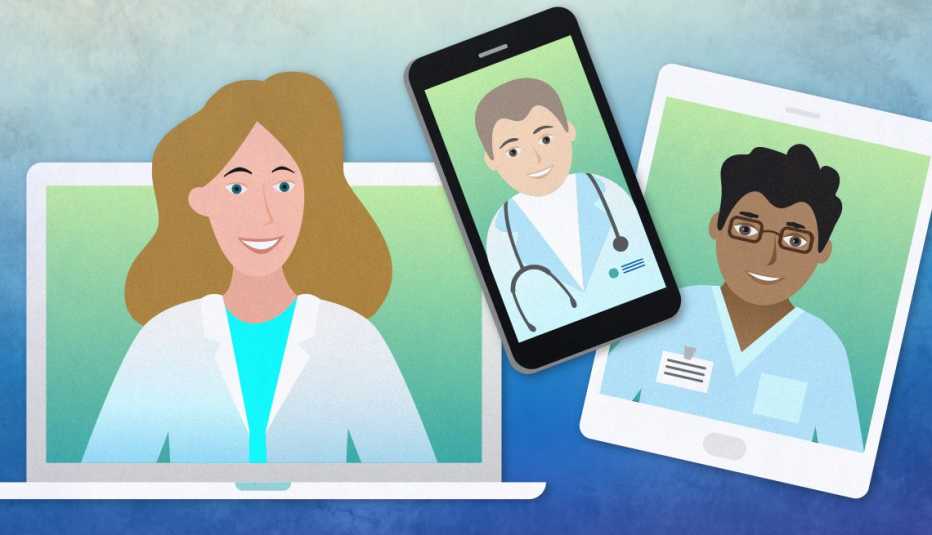
Si programar una cita virtual con el médico parece una buena idea —con excepción de entender cómo funciona la tecnología que necesitas—, debes saber que unos pocos consejos clave pueden hacer que el proceso sea mucho menos intimidante. Primero, tendrás que decidir si quieres hacerlo con un teléfono móvil, una tableta o una computadora. Cada opción tiene sus propias ventajas y desventajas, y con cualquiera de ellas querrás hacer una prueba unos días antes de tu cita. Aquí te damos información sobre cada una.
1. Con un teléfono inteligente
Ventajas: Se trata de un dispositivo móvil, por lo que puedes mostrarle a tu médico un sarpullido, por ejemplo, o tomar una foto y enviársela fácilmente antes de tu cita. Además, puedes “ver” a tu médico cuando estás fuera de casa. Como los componentes de video y audio están incorporados, un teléfono móvil es bastante sencillo de usar. “No hay que preocuparse por la configuración del micrófono porque el audio está siempre habilitado”, explica el Dr. Matthew Faiman, director médico de Express Care Online en Cleveland Clinic.


Membresía de AARP: $15 por tu primer año cuando te inscribes en la renovación automática.
Obtén acceso inmediato a productos exclusivos para socios y cientos de descuentos, una segunda membresía gratis y una suscripción a AARP The Magazine.
Únete a AARP
Desventajas: Necesitarás descargar una o dos aplicaciones, que pueden ser un poco más complicadas. Puede que tengas que descargar la aplicación Zoom (un servicio de videoconferencias), la aplicación de registros médicos electrónicos MyChart o la aplicación de tu hospital. En algunos casos, el consultorio de tu médico te enviará un correo electrónico con un enlace para descargar una aplicación que utilizan para la videoconferencia o los registros médicos. De lo contrario, puedes ir a la página web de tu hospital y hacer clic en un enlace para descargar la aplicación.
También puedes buscar la aplicación MyChart u otras aplicaciones que necesites en la tienda App Store (para dispositivos de Apple) o en Google Play (para dispositivos de Android). Si tienes un iPhone, haz clic en el botón Get (Obtener) para descargar la aplicación. Dependiendo de la configuración de tu teléfono, es posible que debas iniciar sesión con tu ID de Apple para comenzar la descarga. Después, haz clic en el botón Install (Instalar). Si tienes un dispositivo Android, haz clic en Install (Instalar) y luego en el botón Open (Abrir). La primera vez que uses la aplicación MyChart se te pedirá que selecciones tu hospital y crees una cuenta. Una vez que tengas una cuenta, puedes usar la aplicación para iniciar una consulta de video, programar una cita o ver tu información médica.

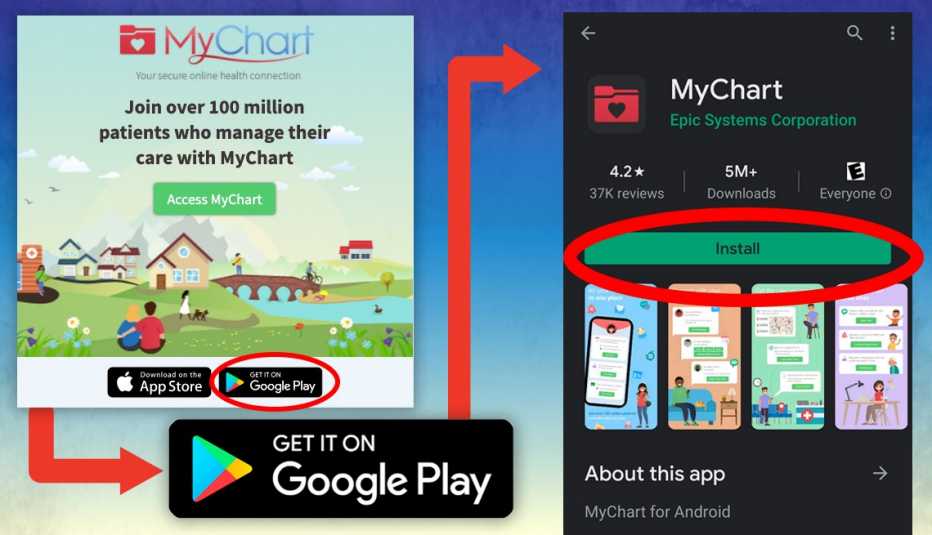





































.jpg?crop=true&anchor=13,195&q=80&color=ffffffff&u=lywnjt&w=2008&h=1154)






























También te puede interesar
Cómo usar Zoom en tus reuniones
Aprende a organizarlas, enviar mensajes, compartir la pantalla y más consejos.
Una guía paso a paso para usar la telemedicina
Cómo prepararte para tu primera visita virtual con tu médico.Qué son las funciones de accesibilidad en tu teléfono
Del dictado a la transcripción instantánea, aprende a configurar estas herramientas gratuitas.